word绘制条形图的教程
时间:2023-06-27 10:22:06作者:极光下载站人气:141
word软件是由微软公司发布的一款专门用来文字处理的软件,用户可以用来编写文章或是修改文档的格式等,总的来说,关于文字的问题,都可以在word软件中来解决,在这款办公软件中有着强大的文字编排功能,可以实现文字段落的对齐演示设置以及页面排版布局设置,当用户在编辑文档文件时,想要在页面上插入条形图,用户应该怎么来设置呢,其实这个问题用户直接利用软件中的插入图表功能来进行设置,接着简单的在打开的表格页面上修改一下数据信息即可解决问题,那么下面就和小编一起来看看word绘制条形图的方法步骤吧,希望小编的教程可以帮助大家解决好这个问题。
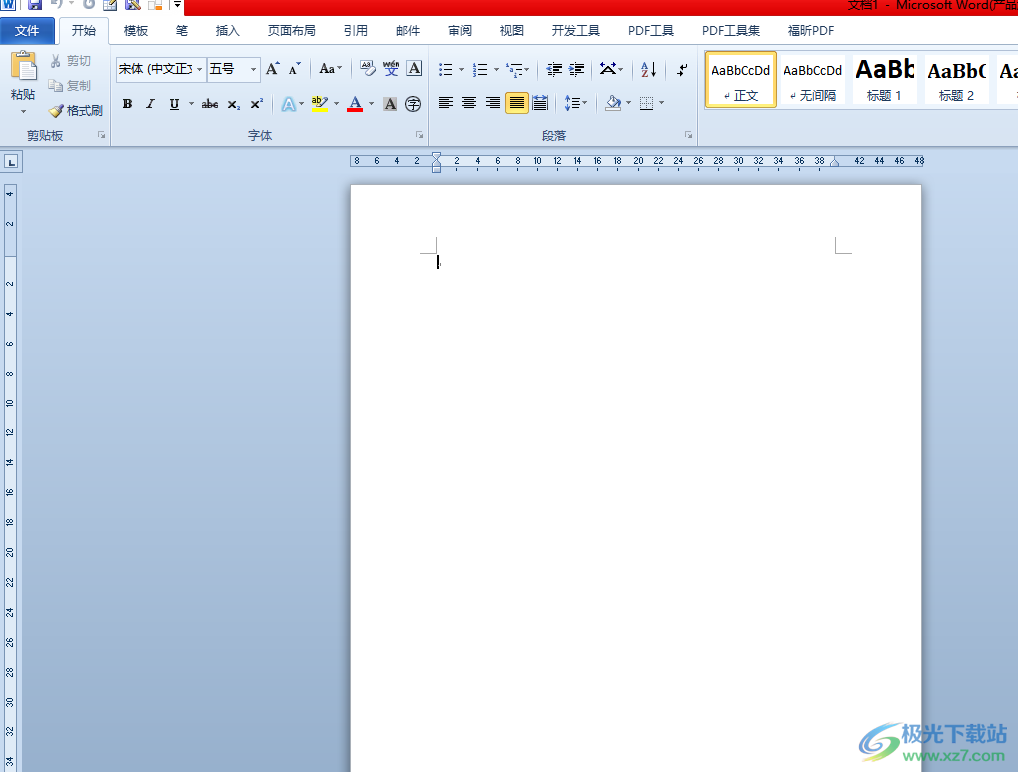
方法步骤
1.用户在电脑上打开wprd软件,并来到空白文档的编辑页面上
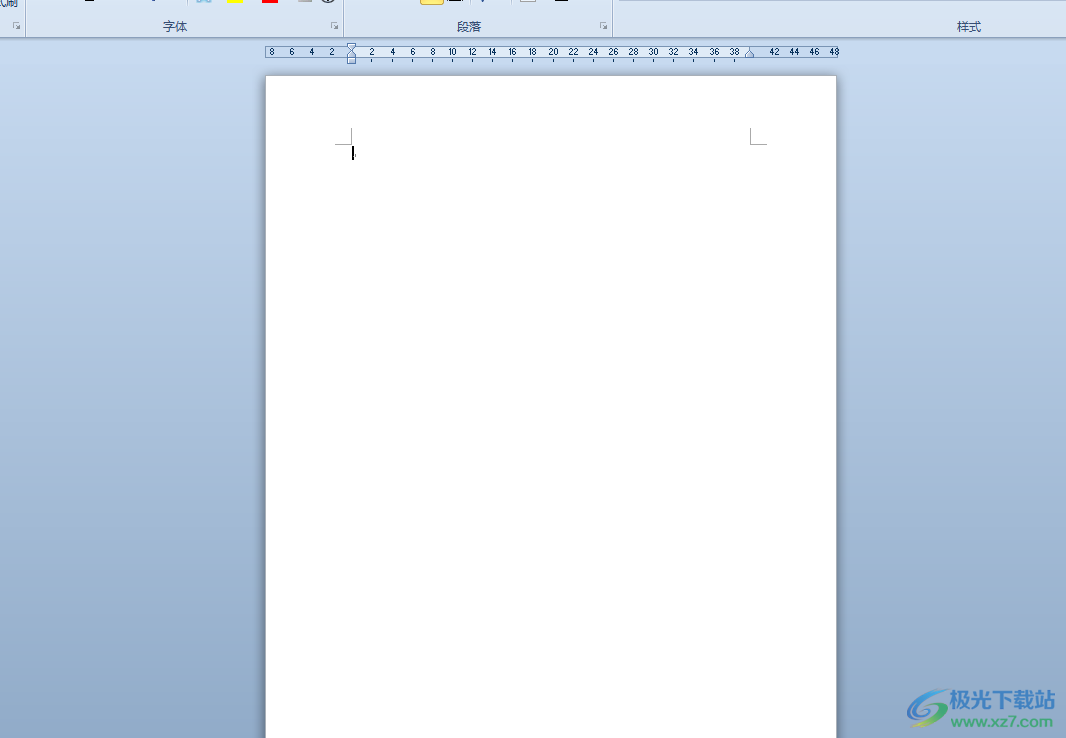
2.接着在菜单栏中点击插入选项,将会切换得到相关的选项卡,用户选择其中的图表选项
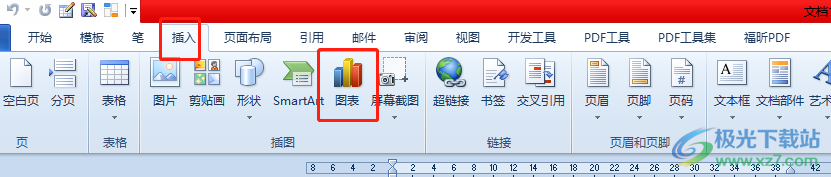
3.在打开的图表窗口中,用户在左侧的选项卡中选择条形图选项卡
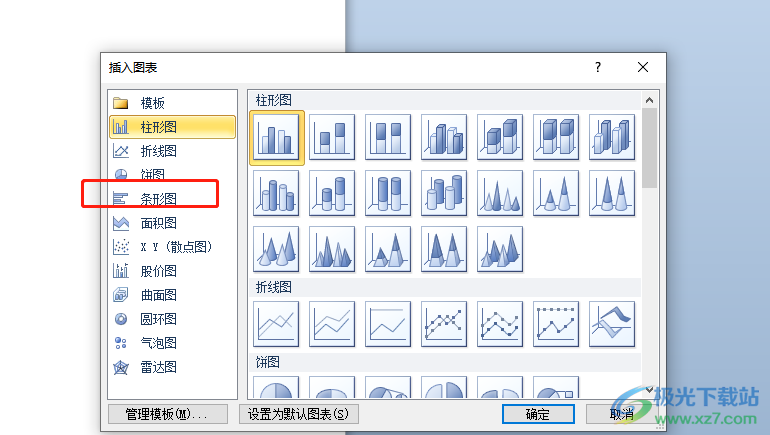
4.这时右侧页面将会显示出相关的条形图样式选项,用户选择好喜欢的样式后按下确定按钮
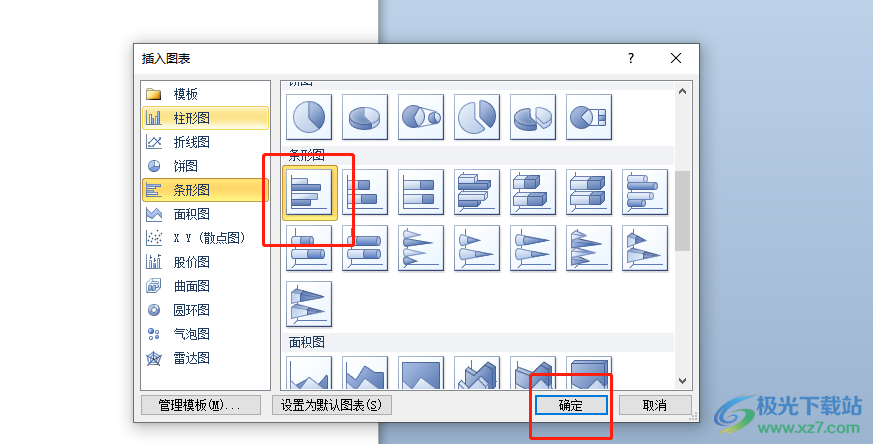
5.此时回到编辑页面上,可以看到自动打开的excel表格,用户在页面上修改数据信息
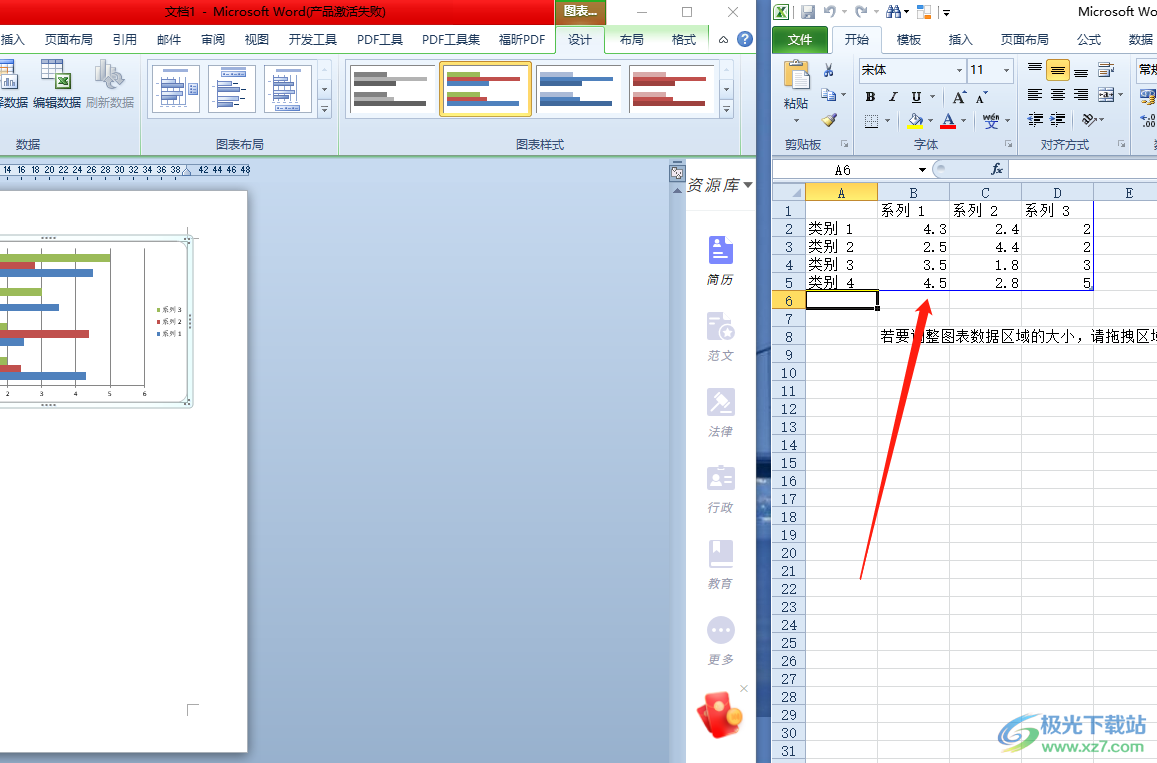
6.设置完成后,就可以在文档页面上绘制出条形图了,效果如图所示
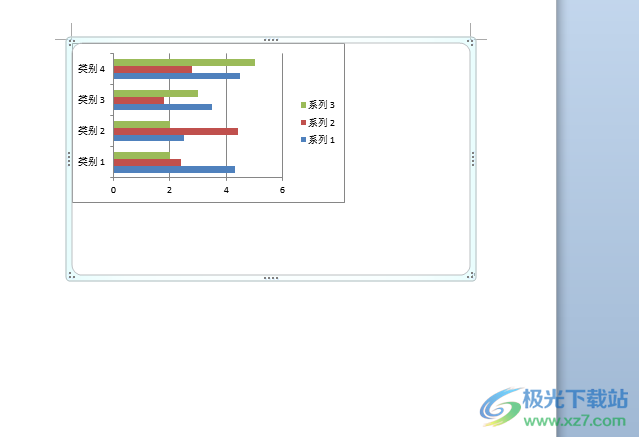
以上就是小编对用户提出问题整理出来的方法步骤,用户从中知道了大致的操作过程为点击插入——图表——条形图——选择条形图——确定这几步,整个操作过程是很简单的,用户还可以根据自己的需求在图表工具中简单的设置条形图的样式、布局或是类型等。

大小:60.68 MB版本:1.1.2.0环境:WinAll, WinXP, Win7
- 进入下载
相关推荐
相关下载
热门阅览
- 1百度网盘分享密码暴力破解方法,怎么破解百度网盘加密链接
- 2keyshot6破解安装步骤-keyshot6破解安装教程
- 3apktool手机版使用教程-apktool使用方法
- 4mac版steam怎么设置中文 steam mac版设置中文教程
- 5抖音推荐怎么设置页面?抖音推荐界面重新设置教程
- 6电脑怎么开启VT 如何开启VT的详细教程!
- 7掌上英雄联盟怎么注销账号?掌上英雄联盟怎么退出登录
- 8rar文件怎么打开?如何打开rar格式文件
- 9掌上wegame怎么查别人战绩?掌上wegame怎么看别人英雄联盟战绩
- 10qq邮箱格式怎么写?qq邮箱格式是什么样的以及注册英文邮箱的方法
- 11怎么安装会声会影x7?会声会影x7安装教程
- 12Word文档中轻松实现两行对齐?word文档两行文字怎么对齐?
网友评论